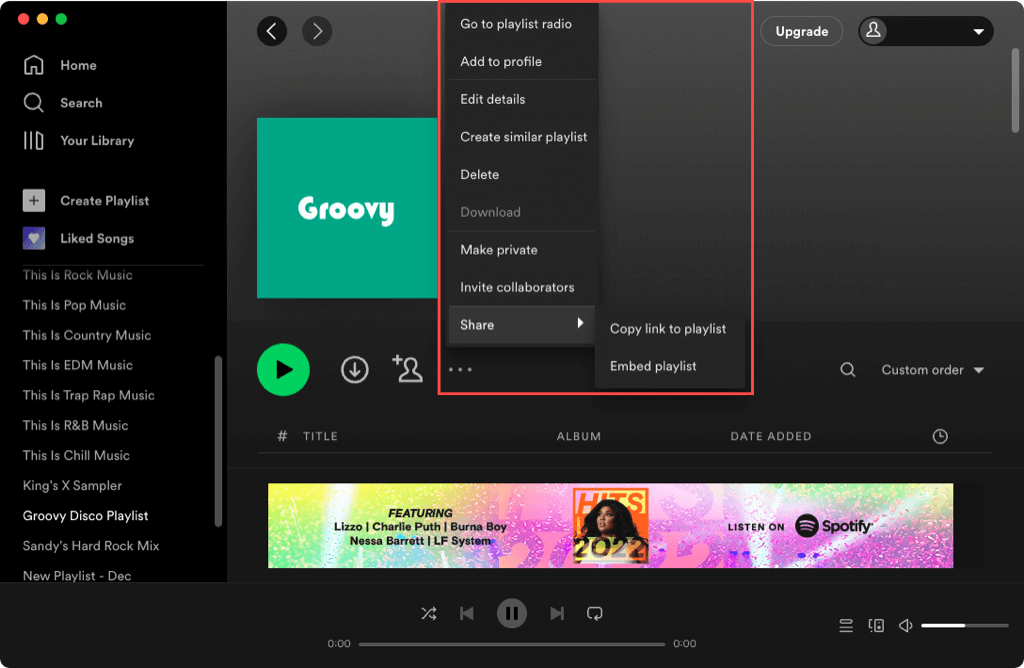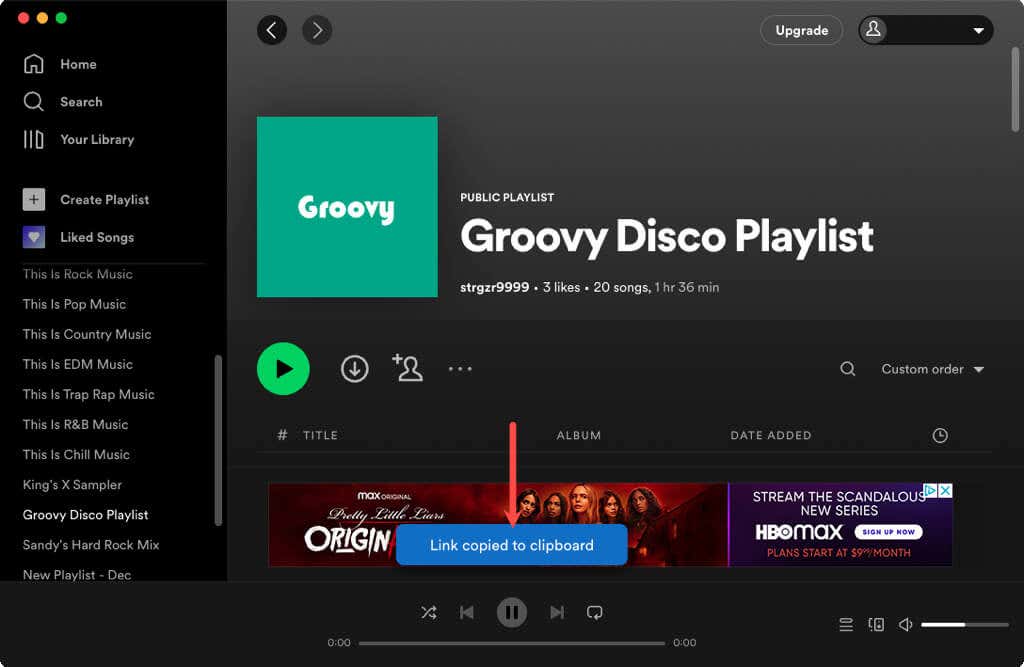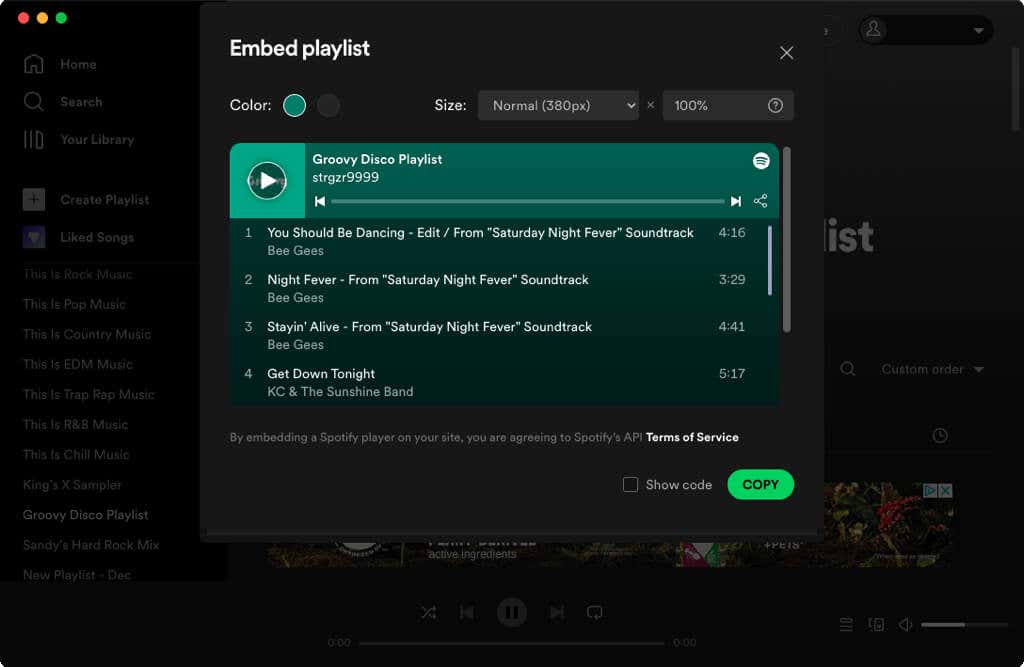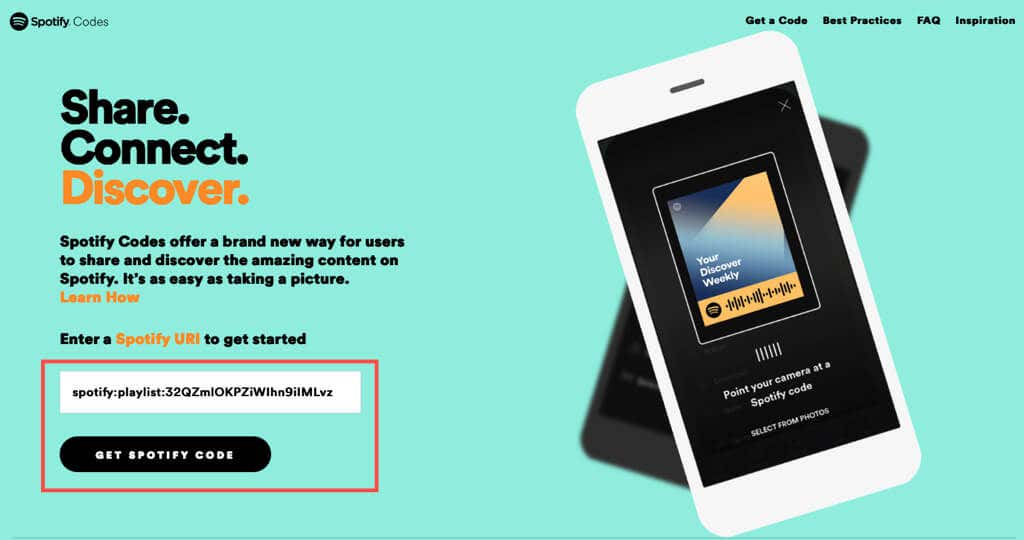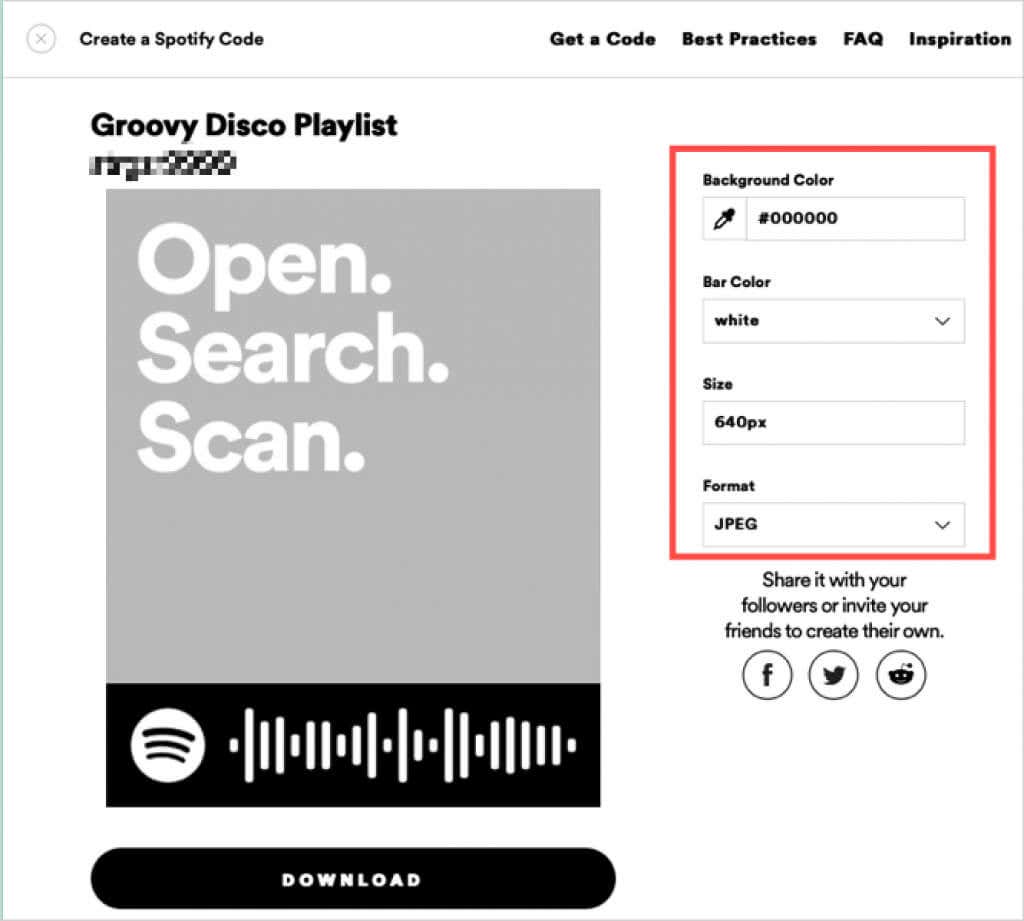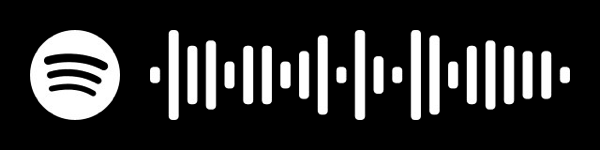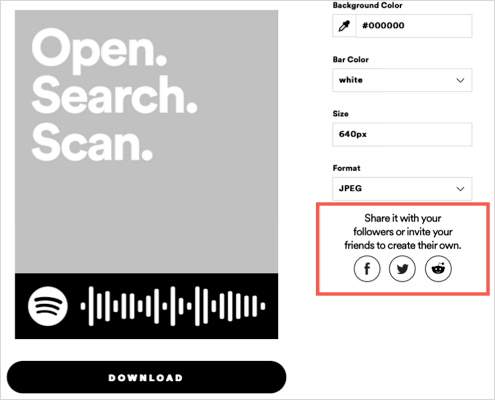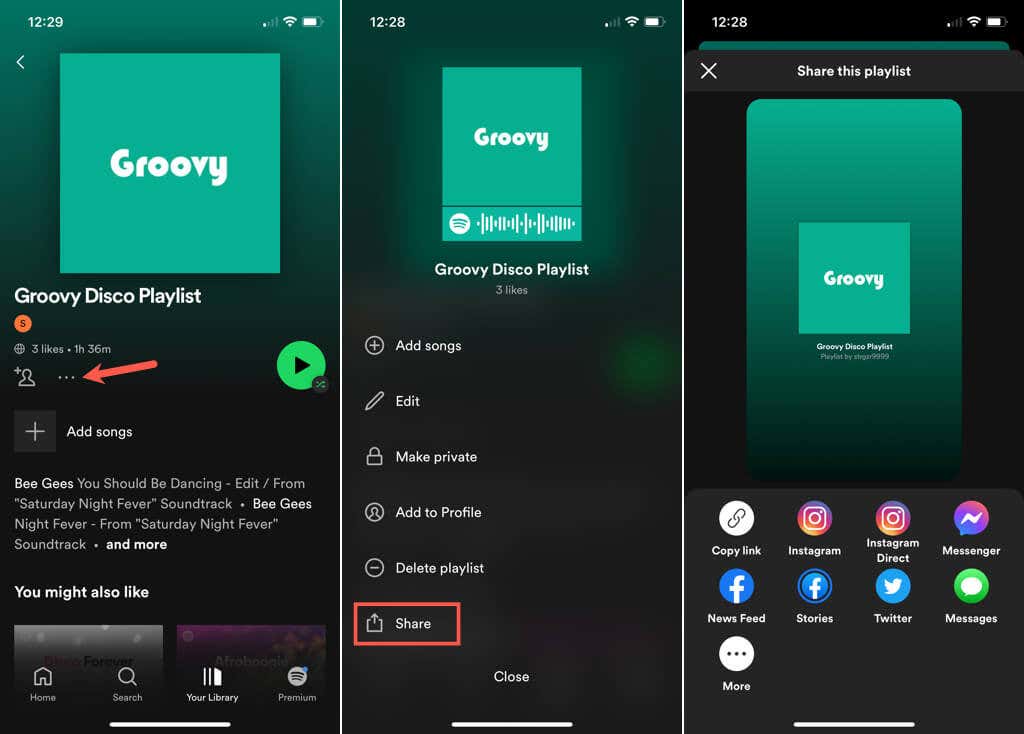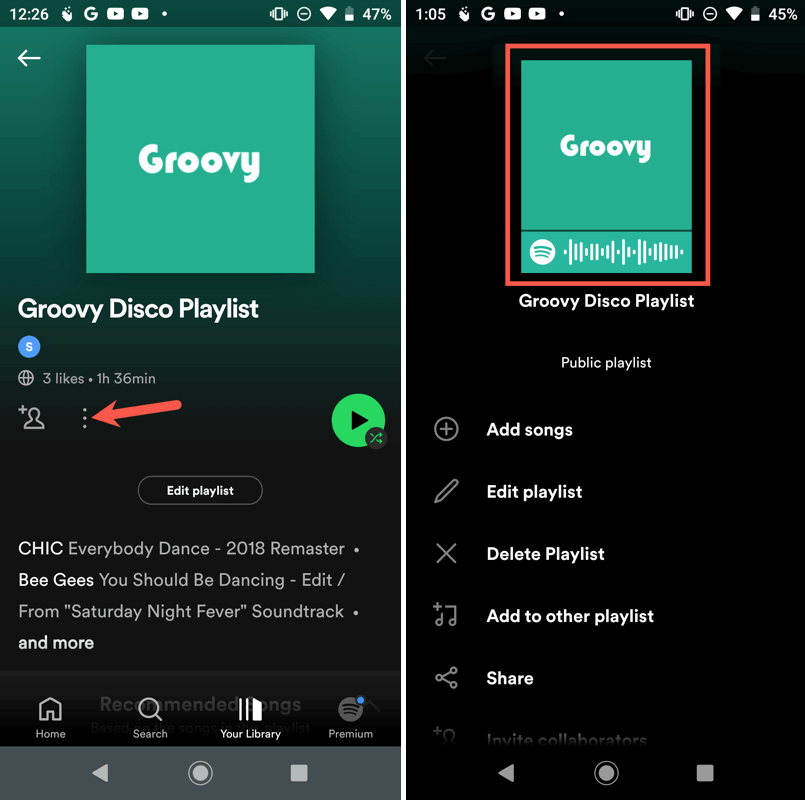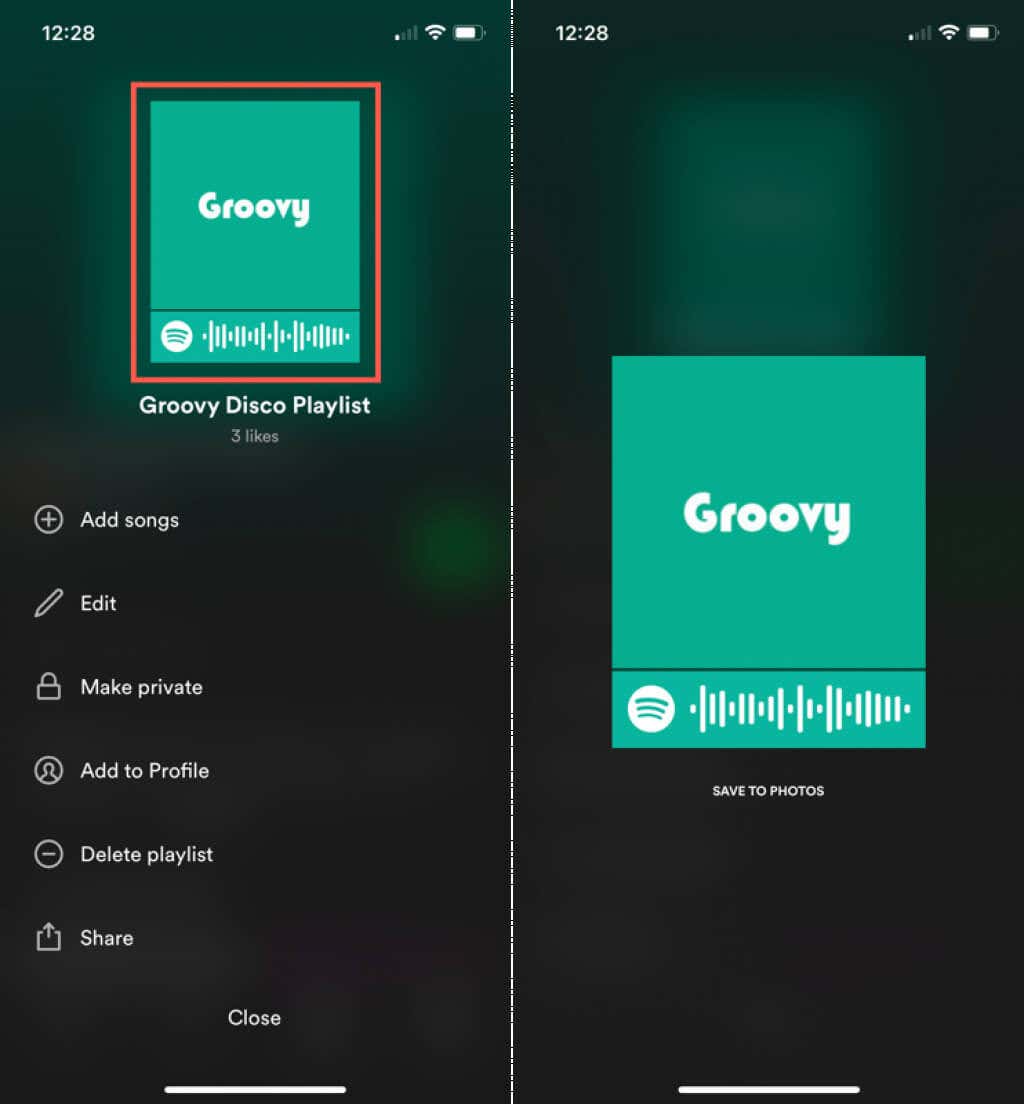Pokud rádi posloucháte své oblíbené skladby na Spotify, je tu přítel nebo člen rodiny, který by chtěl stejné melodie? Sdílením svého seznamu skladeb Spotify můžete kamarádovi představit nového umělce, svému bratrovi nové album nebo svému nejlepšímu příteli zcela nový žánr.
Zde vám ukážeme, jak sdílet seznam skladeb Spotify na počítači, na webu a v mobilních aplikacích.
Sdílejte seznam skladeb Spotify na ploše nebo ve webové aplikaci
Desktopová aplikace Spotify v systémech Windows a Mac je téměř totožná s aplikací webový přehrávač na webu Spotify. To znamená, že pomocí níže uvedených kroků můžete sdílet seznamy skladeb pomocí obou verzí.
Sdílet pomocí odkazu nebo kódu pro vložení
Otevřete aplikaci pro stolní počítače v počítači nebo navštivte webový přehrávač v prohlížeči a přihlaste se ke svému účtu Spotify.
Vlevo vyberte seznam videí, který chcete sdílet.
Vyberte tři tečkypro seznam videí vpravo.
Přesuňte kurzor na Sdíleta z rozbalovací nabídky níže vyberte jednu z možností sdílení.
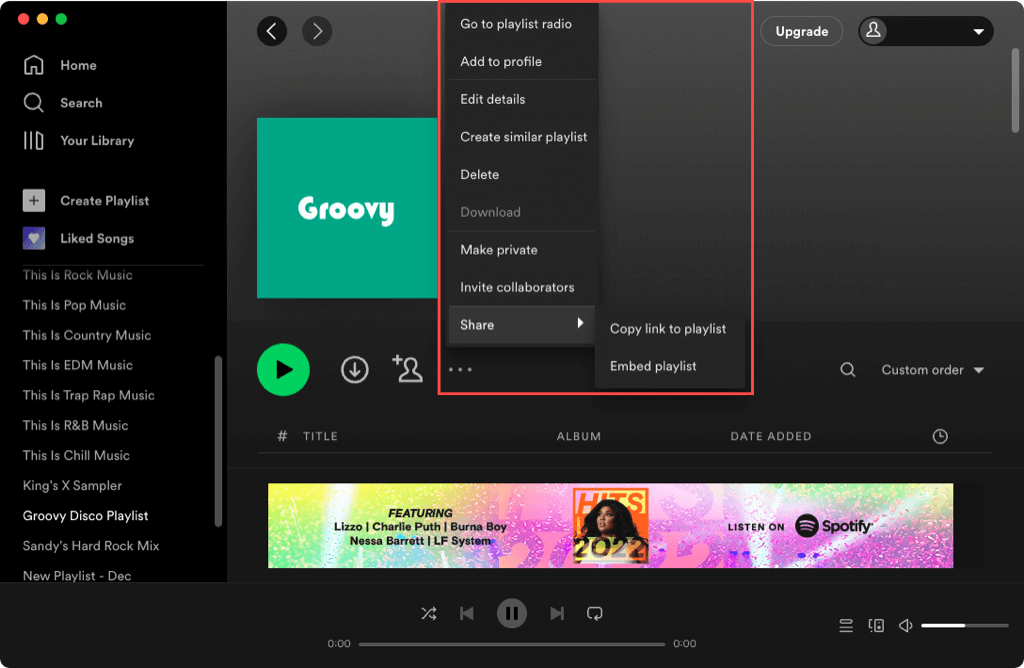
Kopírovat odkaz do seznamu videí: Tím umístíte adresu URL seznamu videí do schránky a zobrazí se krátká zpráva. Poté můžete odkaz vložit do textové zprávy, e-mailu nebo jiného umístění a sdílet jej.
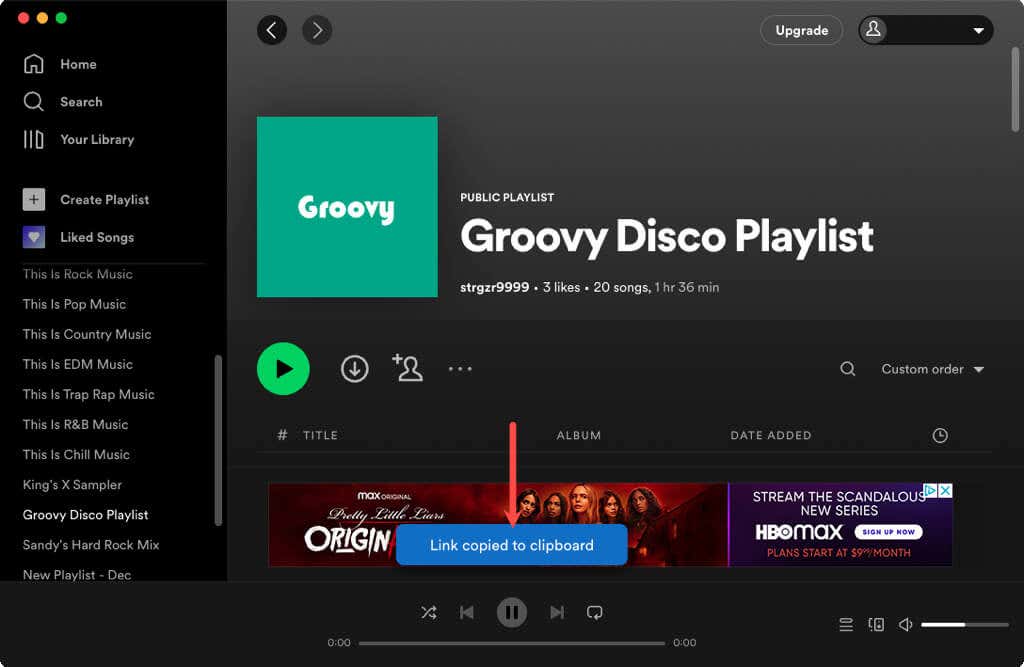
Vložit seznam videí: Vytvoří kód, který můžete vložit na svůj blog nebo web. Můžete si vybrat barvu a přizpůsobit velikost přehrávače. Až budete připraveni, vyberte Kopírovat, vložte kód do schránky a vložte jej na svůj web tam, kde je potřeba.
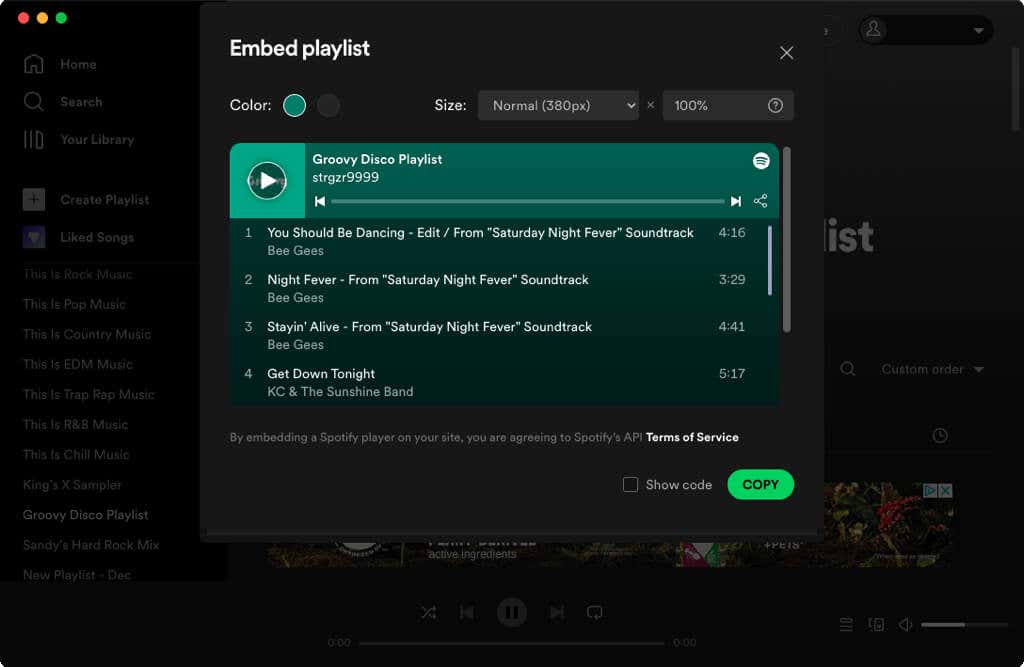
Sdílejte pomocí kódu Spotify
Další možností sdílení seznamu videí je vytvořit kód Spotify. Kód Spotify je obrázek, který obsahuje logo Spotify a zvukovou vlnu. Když pošlete nebo sdílíte obrázek, váš přítel jednoduše naskenuje kód a otevře váš playlist.
Chcete-li zobrazit možnosti sdílení seznamu videí, postupujte podle výše uvedených kroků. Zvolte Kopírovat odkaz.
Přejděte na Webové stránky Spotify Codes, vložte odkaz na seznam videí do pole a vyberte Získat kód Spotify.
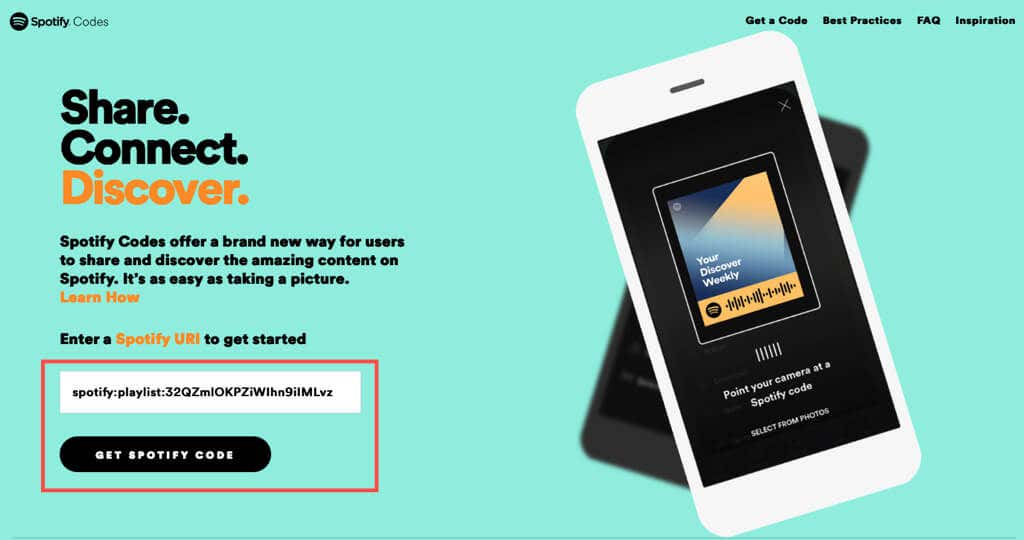
Poté uvidíte název seznamu videí s vaše uživatelské jméno na Spotify v horní části. To vám umožní potvrdit, že zadaný odkaz je správný..
Volitelně upravte nastavení vpravo a kód si přizpůsobte.
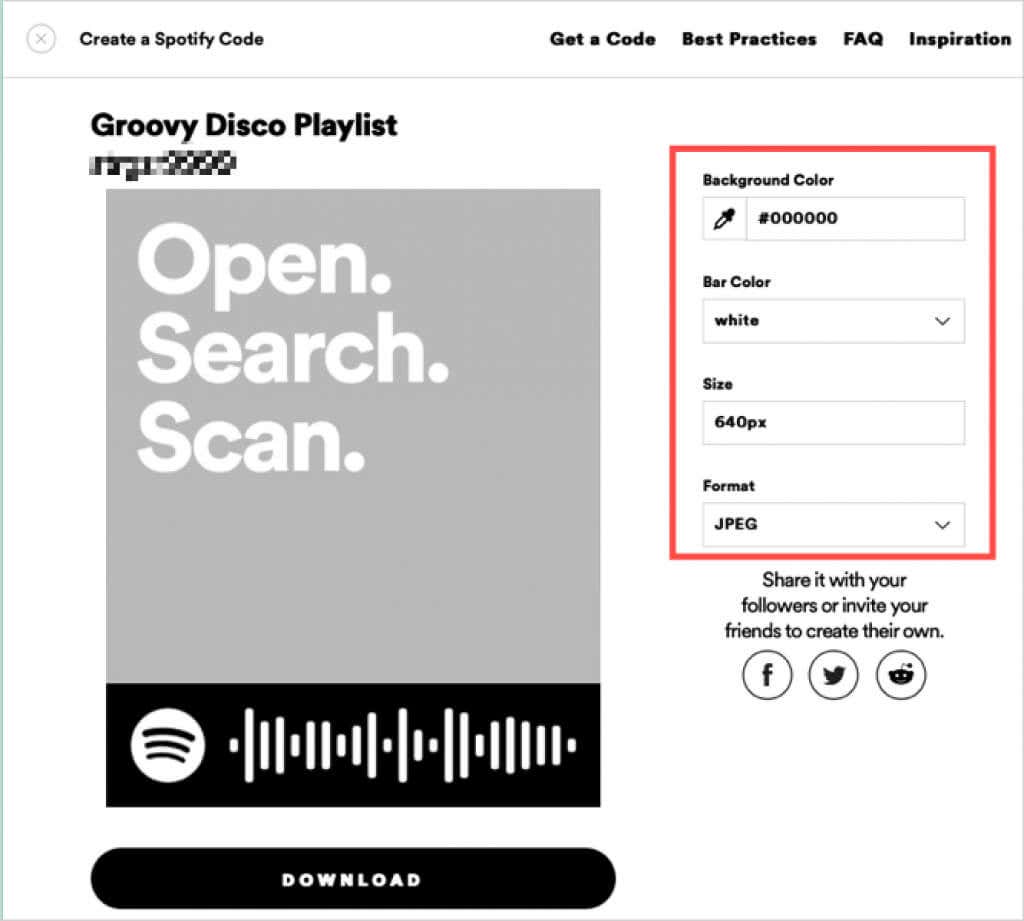
Chcete-li uložit obrázek do počítače, vyberte možnost Stáhnout. Otevřete složku Stažené soubory a získejte kód Spotify. Obrázek pak můžete odeslat nebo sdílet, aby jej mohli naskenovat ostatní.
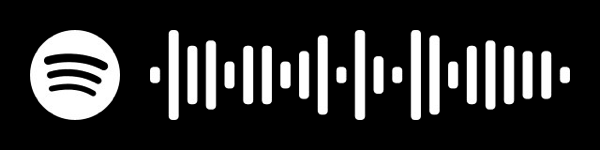
Případně můžete vpravo vybrat možnost sdílení na sociálních sítích. Zveřejněte svůj kód Spotify na Facebooku, Twitteru nebo Redditu.
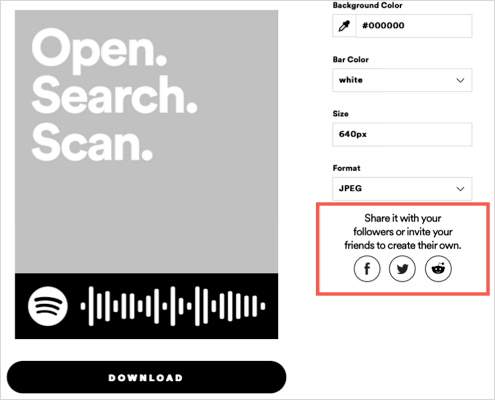
Sdílejte seznam skladeb Spotify v mobilní aplikaci
Seznam skladeb z aplikaci Spotify můžete také sdílet na svém mobilním zařízení poměrně snadno a pomocí různých možností. Můžete zkopírovat odkaz, zveřejnit odkaz na sociální média nebo sdílet kód Spotify.
V mobilním zařízení otevřete Spotify a přejděte na kartu Vaše knihovna(Android) nebo Knihovna(iPhone). Vyberte seznam skladeb, který chcete sdílet, a proveďte jednu z následujících akcí.
Sdílet pomocí odkazu nebo na sociálních sítích
Klepněte na tři tečkyna obrazovce podrobností seznamu videí a vyberte možnost Sdíletv dolní části obrazovky.
Vyberte možnost sdílení, kterou chcete použít, například Kopírovat odkaz, Instagram Stories, Facebook Messenger, Twitter nebo jiný způsob sdílení. Můžete také zvolit Vícea zobrazit další možnosti podle nastavení sdílení vašeho zařízení.
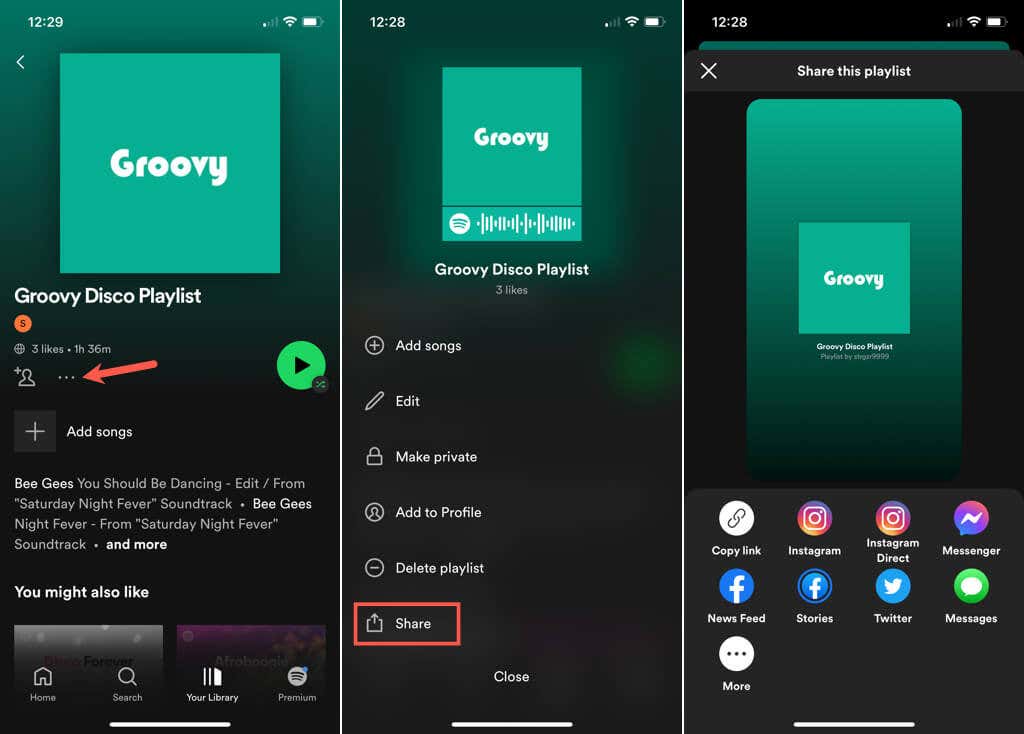
Až skončíte, pomocí Xvlevo nahoře zavřete obrazovku Sdílení.
Sdílejte pomocí kódu Spotify
V systému Android pořiďte snímek obrazovky a uložte jej do zařízení, abyste jej mohli sdílet, jak chcete.
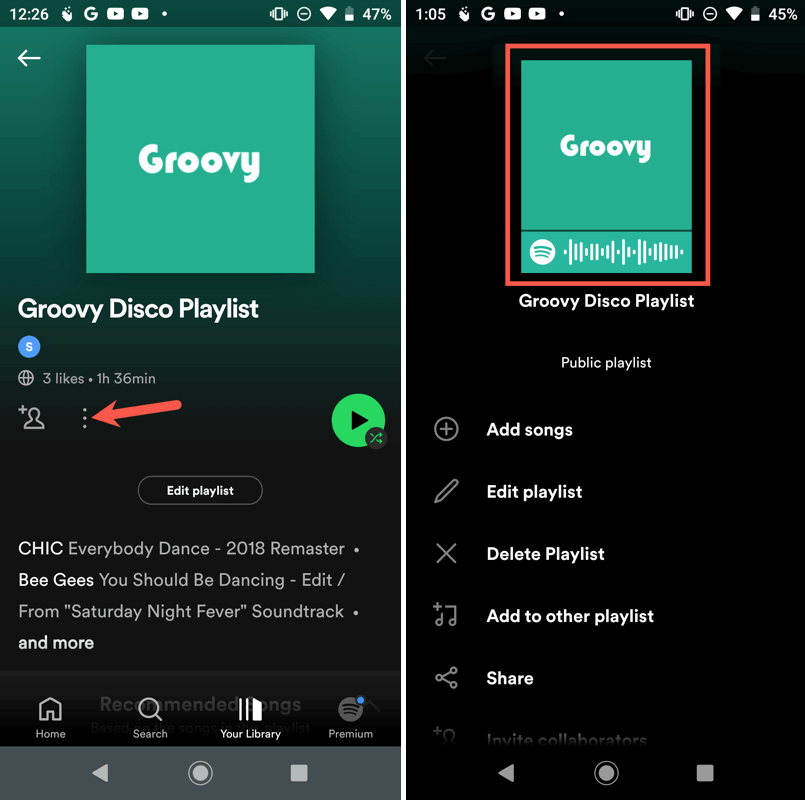
Na iPhonu klepněte na kryt s kódem, aby se zvětšil. Vyberte Uložit do Fotek, chcete-li obrázek uložit do aplikace Fotky a poté jej odeslat nebo sdílet, jak chcete. Pokud chcete, můžete také jednoduše pořídit snímek obrazovky.
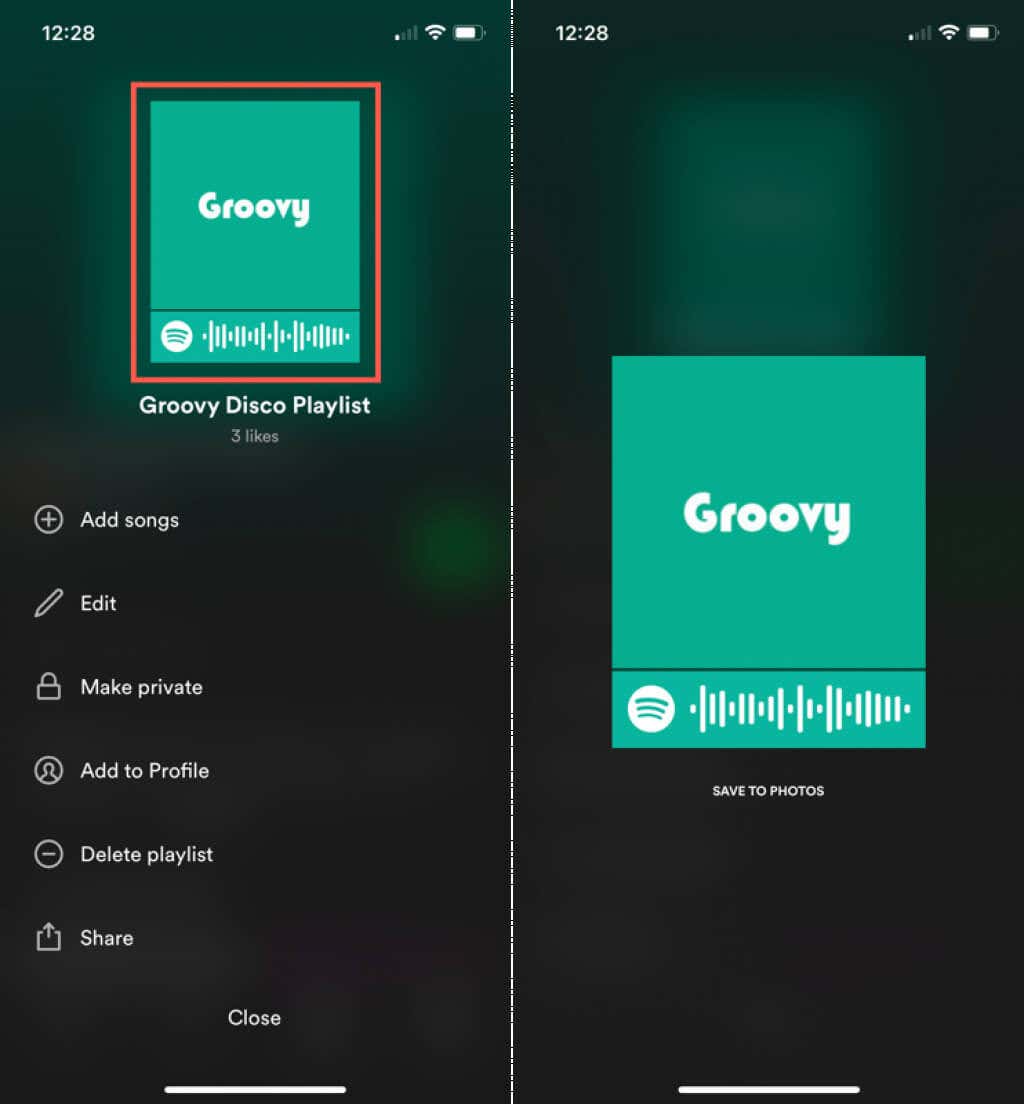
Až skončíte, vyberte Xvlevo nahoře (Android) nebo Zavřít(iPhone) a zavřete obrazovku Sdílení.
Sdílení seznamu skladeb, které se vám líbí, se svými přáteli, členy rodiny, návštěvníky webu nebo sledujícími je skvělý způsob, jak šířit radost z hudby, kterou máte rádi.
Teď, když víte, jak sdílet svůj vlastní seznam skladeb Spotify, podívejte se, jak vytvořit společný seznam skladeb s někým jiným..
.
Související příspěvky: